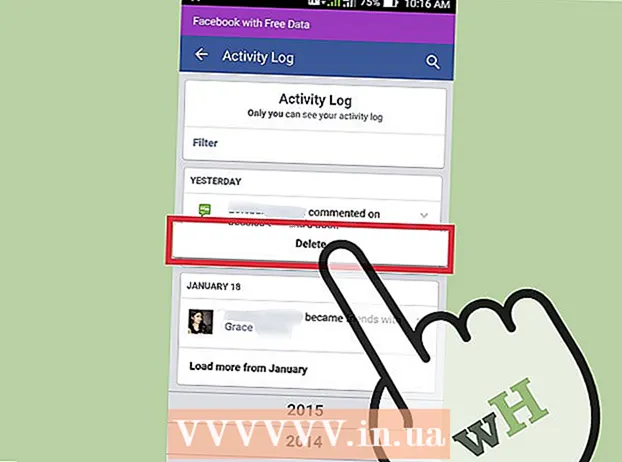Müəllif:
John Pratt
Yaradılış Tarixi:
10 Fevral 2021
YeniləMə Tarixi:
1 İyul 2024

MəZmun
- Addımlamaq
- Metod 2-dən 1: Kətan üzərində mətnin mərkəzləşdirilməsi
- Metod 2-dən 2: Mətni mərkəzləşdirin
- Göstərişlər
- Ehtiyaclar
Photoshop-da mətnin mərkəzləşdirilməsi Microsoft Word-də mətnin mərkəzləşdirilməsinə bənzəyir. Bununla birlikdə Photoshop, mətn qutusunu mərkəzləşdirərək, mətnin özünü mərkəzləşdirərək və ya yalnız yatay və ya şaquli olaraq mətniniz üçün mükəmməl bir görünüş əldə etməyə imkan verən bəzi əlavə xüsusiyyətlərə malikdir.
Addımlamaq
Metod 2-dən 1: Kətan üzərində mətnin mərkəzləşdirilməsi
 Mətninizi "Mətn Aləti" (T) ilə yazın. Şəkli açın və mətninizi səhifəyə qoyun. Nə yazdığınızın heç bir əhəmiyyəti yoxdur, çünki istənilən miqdarda mətn şəklin tam ortasına yerləşdirilə bilər.
Mətninizi "Mətn Aləti" (T) ilə yazın. Şəkli açın və mətninizi səhifəyə qoyun. Nə yazdığınızın heç bir əhəmiyyəti yoxdur, çünki istənilən miqdarda mətn şəklin tam ortasına yerləşdirilə bilər.  İstədiyiniz hər şeyi ayrı bir təbəqədə ayırın. Bu üsul seçdiyiniz qatdakı hər şeyi mərkəzləşdirəcəkdir. Beləliklə, mərkəzləşdirmək istədiyiniz beş fərqli təbəqəniz varsa, bunu ya əllə etməlisiniz, ya da birinə çevirməlisiniz. Hələlik bir qat ilə işləyin.
İstədiyiniz hər şeyi ayrı bir təbəqədə ayırın. Bu üsul seçdiyiniz qatdakı hər şeyi mərkəzləşdirəcəkdir. Beləliklə, mərkəzləşdirmək istədiyiniz beş fərqli təbəqəniz varsa, bunu ya əllə etməlisiniz, ya da birinə çevirməlisiniz. Hələlik bir qat ilə işləyin.  "Rectangular Marquee" (M) -ə keçin və bütün kətanı seçin. Bu alətlər çubuğunuzdakı ikinci ən yüksək vasitədir; alt köşedeki kiçik bir üçbucaqlı kiçik nöqtəli kvadrat. Seçildikdən sonra bütün kətan seçilənə qədər yuxarı sol küncdən vurub sürükləyin.
"Rectangular Marquee" (M) -ə keçin və bütün kətanı seçin. Bu alətlər çubuğunuzdakı ikinci ən yüksək vasitədir; alt köşedeki kiçik bir üçbucaqlı kiçik nöqtəli kvadrat. Seçildikdən sonra bütün kətan seçilənə qədər yuxarı sol küncdən vurub sürükləyin.  "Daşıma Aləti" nə qayıdın (V). Bu sadəcə normal kursor və ekranın sol tərəfindəki alətlər çubuğunuzdakı üst vasitədir. Photoshop-un yuxarı hissəsindəki ekran hər vasitə ilə necə dəyişir - mərkəzləşdirmə alətləri bu menyuda.
"Daşıma Aləti" nə qayıdın (V). Bu sadəcə normal kursor və ekranın sol tərəfindəki alətlər çubuğunuzdakı üst vasitədir. Photoshop-un yuxarı hissəsindəki ekran hər vasitə ilə necə dəyişir - mərkəzləşdirmə alətləri bu menyuda.  Mətni istədiyiniz kimi mərkəzləşdirmək üçün ekranın yuxarı hissəsindəki "hizalama" düymələrindən istifadə edin. "Transformasiya alətlərini göstər" in sağında bir sıra sətirlər və qutular var. Bunlar hizalama alətləridir. Farenizi hər alət üzərində gəzdirərək nə etdiklərini bilirsiniz. Aşağıdakı ikisinə xüsusi diqqət yetirin:
Mətni istədiyiniz kimi mərkəzləşdirmək üçün ekranın yuxarı hissəsindəki "hizalama" düymələrindən istifadə edin. "Transformasiya alətlərini göstər" in sağında bir sıra sətirlər və qutular var. Bunlar hizalama alətləridir. Farenizi hər alət üzərində gəzdirərək nə etdiklərini bilirsiniz. Aşağıdakı ikisinə xüsusi diqqət yetirin: - Şaquli hizalama: İkinci düymə - mərkəzdən üfüqi bir xətt ilə iki kvadrat. Bu, mətnin üstündəki və altındakı boşluğu bərabərləşdirəcəkdir.
- Yatay hizalama: Son düymə - mərkəzdən şaquli bir xətt ilə iki kvadrat. Bu, mətnin hər iki tərəfindəki boşluğu bərabərləşdirəcəkdir.
 Mərkəzləşdirməni qoruyaraq mətni düz xətlər boyunca hərəkət etdirmək üçün ox düymələrindən istifadə edin. Mətni basmaq və sürükləmək mərkəzə vurmağın mümkünsüz olmasına səbəb olacaqdır. Birdən çox mətn qutusunu və ya şəkli mərkəzləşdirmiş olsanız, amma yenə də onları boş yerə qoymalısınızsa, onları düz xəttlər boyunca mükəmməl şəkildə hərəkət etdirmək üçün ox düymələrindən istifadə edin. Məsələn, yalnız aşağı oxa basarsanız, üfüqi mərkəzləşməni davam etdirirsiniz.
Mərkəzləşdirməni qoruyaraq mətni düz xətlər boyunca hərəkət etdirmək üçün ox düymələrindən istifadə edin. Mətni basmaq və sürükləmək mərkəzə vurmağın mümkünsüz olmasına səbəb olacaqdır. Birdən çox mətn qutusunu və ya şəkli mərkəzləşdirmiş olsanız, amma yenə də onları boş yerə qoymalısınızsa, onları düz xəttlər boyunca mükəmməl şəkildə hərəkət etdirmək üçün ox düymələrindən istifadə edin. Məsələn, yalnız aşağı oxa basarsanız, üfüqi mərkəzləşməni davam etdirirsiniz. - Mətni daha kiçik, daha dəqiq addımlarla köçürmək üçün Ctrl vurun (PC) və ya Cmd vurun (Mac) istifadə edin.
- Bu hərəkətlər həmişə eynidır. Aşağı oxu iki dəfə vurub yuxarı oxu iki dəfə vursanız, başladığınız yerə tam qayıdacaqsınız.
Metod 2-dən 2: Mətni mərkəzləşdirin
 Photoshop-da istədiyiniz şəkli açın. Yalnız bir şeyi sınamağa çalışırsınızsa, boş bir şəkil açın və səhifəyə bir neçə əsas mətn qoyun.
Photoshop-da istədiyiniz şəkli açın. Yalnız bir şeyi sınamağa çalışırsınızsa, boş bir şəkil açın və səhifəyə bir neçə əsas mətn qoyun.  Ən soldakı alətlər panelindəki "T" düyməsini vurun. Mətn seçiminə getmək üçün T düyməsini də basa bilərsiniz. Ekranın yuxarı hissəsində şrift seçimləri, ölçüsü, sətir aralığı və s. İlə görünən yeni bir alət çubuğunu görməlisiniz.
Ən soldakı alətlər panelindəki "T" düyməsini vurun. Mətn seçiminə getmək üçün T düyməsini də basa bilərsiniz. Ekranın yuxarı hissəsində şrift seçimləri, ölçüsü, sətir aralığı və s. İlə görünən yeni bir alət çubuğunu görməlisiniz.  Mətni mərkəzləşdirmək üçün "Mərkəzi mətn" düyməsini basın. Mətniniz seçildikdə, bir səhifədəki mətn sətirlərini təmsil edən üç sətir dəstini tapın. "Mətn mərkəzində" adlanan ikinci seçimin üzərinə aparın. Mətni mərkəzləşdirmək üçün üzərinə vurun.
Mətni mərkəzləşdirmək üçün "Mərkəzi mətn" düyməsini basın. Mətniniz seçildikdə, bir səhifədəki mətn sətirlərini təmsil edən üç sətir dəstini tapın. "Mətn mərkəzində" adlanan ikinci seçimin üzərinə aparın. Mətni mərkəzləşdirmək üçün üzərinə vurun.
Göstərişlər
- Bitirdikdən sonra mərkəzləşdirmək istədiyiniz bütün elementləri qruplaşdırmaq, birləşdirmək və sonra mərkəzləşdirmək ümumiyyətlə asandır.
Ehtiyaclar
- Photoshop
- Photoshop-da açılacaq bir şəkil